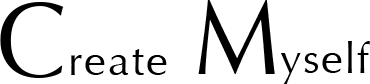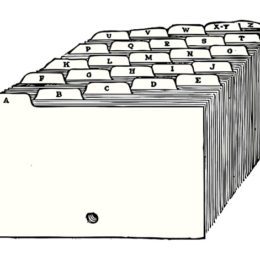Excel | 【基礎編】Excelで小数点の処理をする:round関数を使ってみよう!
POST:2019.01.21
初心者エクセラーの皆さんこんにちは!
少しずつExcelの関数にも慣れてきたことかと存じます。
さて、sum関数やaverage関数をご紹介してきましたが、今回は少し変わった処理をしてくれる関数をご紹介します!
その名も「round」。
Excelで作表していると、計算結果で小数点以下の数値が出てきてしまうこともしばしばあります。
例えば、「定価の70%割引き」とか「前年比」とかの処理をした時です。
小数点以下の数値がだらだらと並んでいたら、せっかくの表も見栄えが悪いもの。
小数点以下の数値については「丸めて」あげることで、表の見栄えもよくなります!
・Excelで計算した結果の「小数点」を処理するとき
・繰り上げ、切り捨て、四捨五入といった処理を円滑に行いたい時
round関数(とその仲間)が威力を発揮するのはこういった場面です。
少し具体的に見ていきましょう!
round関数の使い方
計算結果を「四捨五入」しなければいけない場合、この「round関数」の出番です。
(例)の表を元に考えてみましょう。
2017年と2018年の売上集計表です。
桁数等の調整を一切しなかった場合、なんとも自由奔放な表が出来上がります笑
この「前年比」の数値をround関数およびその兄弟たちを使って数値を「丸めて」みましょう。
入力方法は以下の通りです。
=ROUND(数値,桁数)
このように、至ってシンプルな作りの関数です。
round関数は指定した値を四捨五入してくれる関数です。
この例では、セルの番地「C5」「D5」「E5」「F5」までを関数で処理します。
空いているセルに以下の関数を入力します。
=ROUND(C5,1)
なんとこれだけ!
後はエンターキーを押せば、小数点第2位を四捨五入した数値が返ってきます!!
もちろん、整数にしたいケースなどもあるでしょう。
その場合は、
=ROUND(数値,0)
のように桁数のところを「0」に指定してあげればOKです!
round関数の派生バージョン
しかし、少数点以下の処理には四捨五入以外にも方法があります。
・切り上げ
・切り捨て
この2つについてもExcelは関数を用意しています。
切り上げの場合は「roundup関数」を使います。
使い方は先ほどのround関数とほぼ変わりません。
=ROUNDUP(数値,桁数)
たったこれだけです。
この関数は、指定した桁数までで「切り上げ」処理を行います。
一方、切り捨ての場合は「rounddown関数」を使います。
使い方は、
=ROUNDDOWN(数値,桁数)
となります。
この関数は、指定した桁数までで「切り捨て」処理を行います。
まとめ
いかがでしょうか?
もちろん、書式設定で調整する手段もありますが、「四捨五入」「切り上げ」「切り捨て」と使い分けることができるのが関数を使う最大の魅力かと思います。
もう一度おさらいです。
小数点以下の数値を「四捨五入」で処理したい場合
round関数
=ROUND(数値,桁数)
小数点以下の数値を「切り上げ」で処理したい場合
roundup関数
=ROUNDUP(数値,桁数)
小数点以下の数値を「切り捨て」で処理したい場合
rounddown関数
=ROUNDDOWN(数値,桁数)
それぞれの関数をうまく使い分けて、その場に適した数値を「パッと」求められるようになってくれば、Excel使うのも楽しくなってくるのではないでしょうか?
それでは、また次回!